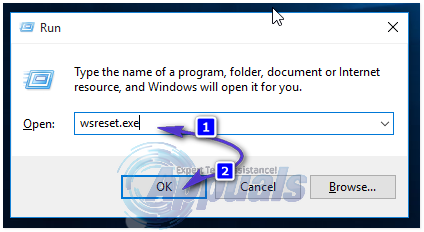Comment corriger l’erreur 0xc0EA000A lors du téléchargement d’applications
cette 0xc0EA000A error indique une sorte d’erreur dans la connexion entre votre système et le serveur Microsoft. Vous ne pourrez pas télécharger l’application et continuerez à recevoir des messages d’erreur.
Cela arrive aux utilisateurs de Windows 10 depuis un certain temps maintenant, et le plus souvent lorsqu’il y a une nouvelle mise à jour importante du système d’exploitation, car c’est l’utilisation maximale du serveur Microsoft. Cela frustre beaucoup de gens car l’application Store est l’une des meilleures parties du nouveau Windows.
Heureusement, cependant, il y a quelques choses que les utilisateurs confrontés à ce problème peuvent essayer et qui ont été confirmées par la base d’utilisateurs générale pour fonctionner.
Méthode 1 : attendre
même si 0xc0EA000A Signifie que votre appareil ne peut pas se connecter au serveur, a également une chance assez élevée d’obtenir 0x803F7003 erreur, ce qui signifie Le serveur est surchargé. Cela signifie que c’est l’heure de pointe, qu’un grand nombre d’utilisateurs sont actuellement connectés au serveur et que votre appareil n’a tout simplement plus d’espace pour se connecter.La meilleure solution pour cette situation est Attendez. Si vous n’êtes pas pressé, veuillez patienter un jour ou deux, Jusqu’à ce que le serveur soit moins chargé, réessayez. Les téléchargements et les mises à jour de l’application Store devraient maintenant fonctionner correctement.
Méthode 2 : réinitialiser le cache du Windows Store
Parfois, le cache du Windows Store peut être corrompu et ne vous permet pas de télécharger ou de mettre à jour des applications.La solution est redémarrer La mise en cache, cela peut se faire de manière très simple.
- Appuyez simultanément les fenêtres et R touche du clavier pour ouvrir Cours
- taper wsreset.exe dans la case, puis cliquez sur D’ACCORD ou appuyez sur Entrer Réinitialisez le cache du Windows Store.
- après avoir fini, redémarrer votre système pour que les modifications prennent effet.
Méthode 3 : Vérifiez la date et l’heure, puis redémarrez le service de temps Windows
Votre date et heure ne sont pas réglées correctement et ne peuvent pas communiquer avec time.windows.com serveur, peut causer de nombreux problèmes. Malheureusement, aucun message d’erreur n’indique réellement qu’il s’agit du problème auquel vous n’avez peut-être pas pensé, mais les configurer correctement peut le résoudre, etc.
- regarde date et l’heure à la fin de la barre des tâches. Comparez-les Utilisez une autre horloge et voyez si elles sont correctement réglées.
- Presse les fenêtres tapez et entrez date et l’heure, Ouvrez ensuite le résultat.
- aller à Temps Internet pour voir si le serveur sur lequel l’ordinateur est configuré pour se synchroniser automatiquement est windows.com.
- Cliquez sur modifier les paramètres, et cliquez oui Si vous y êtes invité par le contrôle de compte d’utilisateur.
- Si à la troisième étape, le serveur n’est pas windows.coms’assurer Synchroniser avec les serveurs de temps Internet Vérifiez-le et configurez le serveur manuellement.selon Mettez à jour maintenant. Notez que la synchronisation peut échouer – passez à l’étape suivante car nous allons résoudre ce problème.
- Appuyez simultanément les fenêtres et R ouvrir sur le clavier Cours
- Dans la case, tapez Services.msc et ouvrez-le en cliquant D’ACCORD ou appuyez sur Entrer sur votre clavier.
- à l’intérieur Servir fenêtre, trouver Service de temps Windows. un examen statut.
- clic-droit service et sélectionnez redémarrer depuis le menu contextuel.
- proche Servir fenêtre, puis essayez de synchroniser en suivant les étapes 2 à 5 – cela devrait fonctionner maintenant. La date et l’heure seront également correctes.
- Essayez à nouveau de télécharger/mettre à jour l’application depuis le magasin et vous ne devriez pas avoir de problèmes.
Méthode 4 : Éteignez votre PC ou déconnectez-vous de votre compte Microsoft
Déconnectez-vous de votre compte Microsoft ou éteignez votre PC et rallumez-le pour pouvoir vous reconnecter à votre compte Microsoft et essayer le téléchargement.
Ce message d’erreur peut être frustrant, d’autant plus que vous ne pouvez télécharger aucune application et qu’il occupe une bonne partie de votre expérience Windows 10. Cependant, cela peut simplement être dû à un serveur surchargé ou à un problème avec votre système. Dans tous les cas, suivez simplement les instructions de la méthode ci-dessus et l’application de votre boutique sera à nouveau téléchargée.